2022 年使用的最佳无广告在线视频转换器
已发表: 2022-04-14当然,如今,您不必安装应用程序即可转换视频。 浏览器本身有许多在线视频转换器。 它们支持多种文件格式,甚至可以一次转换多个文件。 但最具挑战性的部分是找到一个不完全充满广告的网络应用程序。 不用担心; 我们已经完成了最困难的部分,并列出了一些最好的无广告在线视频转换器。 那么让我们开始吧。

目录
最佳无广告在线视频转换器
让我们从一个干净简单的视频转换器开始。
1. Movavi – 最全面的在线视频转换器
Movavi 提供适用于 Windows 和 Mac 的专业视频转换软件。 同时,Movavi 还提供免费的在线视频转换器,许多人可以使用它来完成工作。 它支持从 MP4、MKV、AVI 到 OGV、ASF、WTV 等多种视频文件格式。
Movavi 的一个主要缺点是它只支持 100MB 的文件。
1.打开 Movavi 视频转换器网络应用程序并向下滚动到在线视频转换器部分。
2.在这里,单击+添加您的媒体按钮以选择您要转换的视频文件。
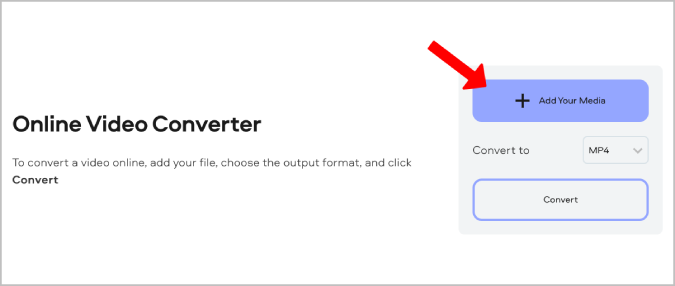
3.它将重定向到下一页,您可以在其中单击文件名旁边的下拉菜单,然后选择要转换视频的文件名。
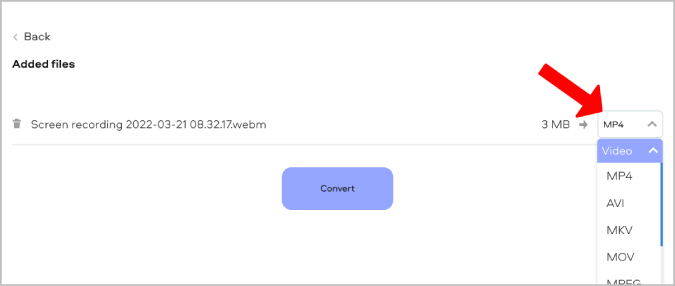
4.完成后,单击转换按钮转换视频。
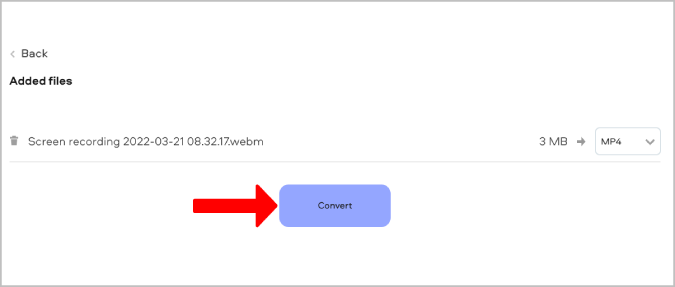
转换视频可能需要几秒钟; 然后,它提供了下载选项。
2. VideoConverter – 适合初学者的最佳在线视频转换器
另一个用于转换视频的干净简单的网络应用程序是 videoconverter.com。 在许多方面,它就像 Movavi 一样工作。 布局类似,整个过程类似,都只支持100MB的文件,而且两个平台也支持相同的视频文件格式。 但是 videoconverter.com 与 Movavi 相比有两个显着优势。
首先,您不仅可以从系统中选择视频文件,还可以从 Google Drive 和 Dropbox 等云存储中选择视频文件。 其次,您可以配置一些其他选项,例如视频分辨率和音频质量,如果您不想输出整个视频,您甚至可以裁剪视频。 但是,转换视频需要很长时间。 即使是 3MB 的视频文件也需要 4 多分钟才能转换。
1. 打开 videoconverter.com 并单击+ 添加您的媒体按钮从您的系统中选择视频。 或者您可以单击按钮旁边的下拉箭头从Google Drive和Dropbox中选择文件。
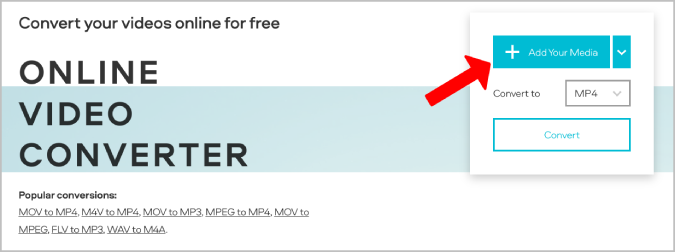
2.在下一页上,单击文件名旁边的下拉菜单以选择您希望视频转换的文件格式。
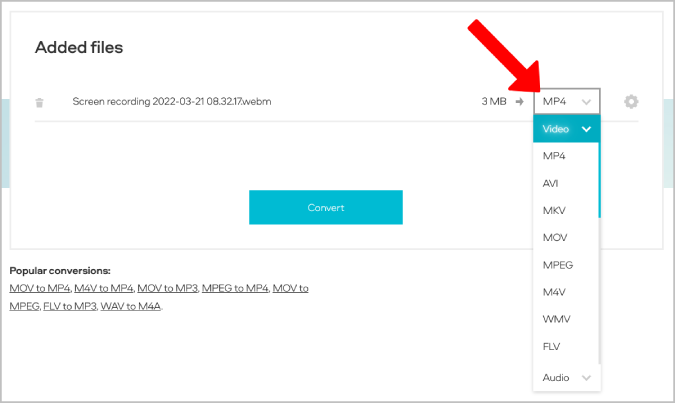
3.单击 Cog 图标可显示视频分辨率和音频质量等选项。 因此,您可以选择缩小输出视频。 此外,如果您愿意,您可以选择从和到时间来修剪输出视频。 这可以帮助您更快地获得输出。
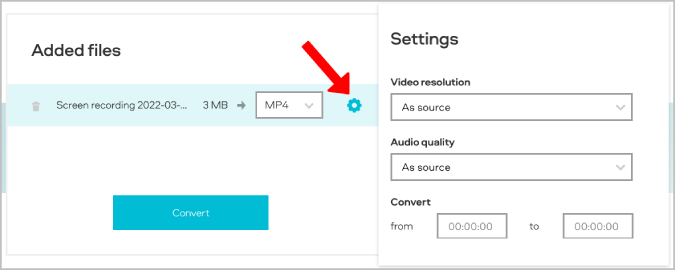
4.完成后,单击视频的转换按钮开始转换。 转换和下载视频可能需要相当长的时间。
3. Freemake Video Converter – 无限制的最佳在线视频转换器
Freemake 让您克服 100 MB 的文件大小限制。 与 Movavi 一样,Freemake 提供适用于 Windows 的专业视频转换软件下载。 可下载的软件也是免费的,支持 500 多种文件格式。 但在线视频转换器非常有限,仅支持少数文件格式,如 MP4、MKV、WebM、MPG、FLV、AVI、MOV、WMV 等。
如果它支持您需要的视频格式,您就可以使用了。 这可能是最好的在线视频转换器,因为许多在线视频转换器都有文件大小限制,不像 Freemake。
1.打开 Freemake Video Converter,然后单击选择文件选项从系统中选择文件。 或者,您也可以从网络上放置一个视频 URL,以您需要的文件格式下载它。 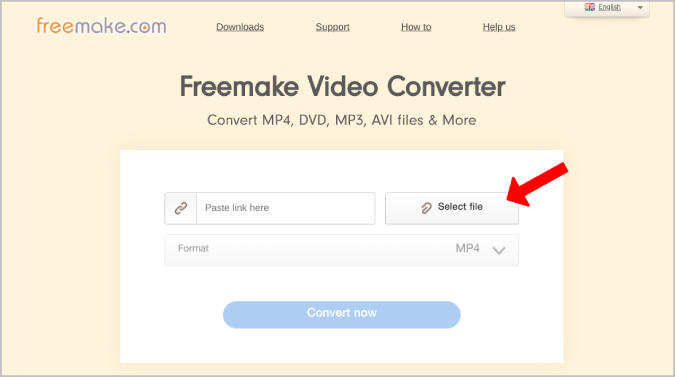

2.单击格式选项并选择您想要转换视频的格式。
3. 完成后,单击立即转换以开始转换视频。 视频转换完成后将开始下载。 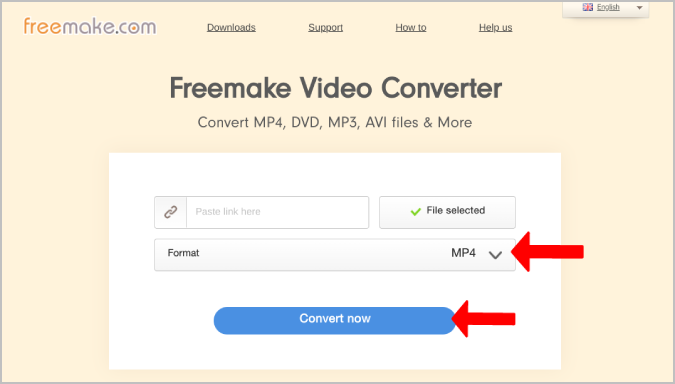
与以前的服务不同,Freemake 还提供了一个进度条来检查转换过程的百分比。
4. Kapwing – 最佳 MP4 在线视频转换器
Kapwing 视频转换器,或者您可以将其称为 MP4 转换器。 无论您上传何种文件格式,此 Web 应用程序都可以将其转换为 MP4 文件。 转换功能非常有限,但如果您需要 MP4,Kapwing 可以为您提供很多自定义选项。
它是一个成熟的在线视频编辑器,可让您修剪、裁剪、合并多个视频、更改视频速度、旋转、反转、校正颜色、添加文本和过滤器、更改声音、添加元素,并实现许多其他效果。 但是,一个很大的缺点是 Kapwing 在输出中包含水印,并且您在注册时只能免费获得三个免费输出。
1.单击此链接打开 Kapwing 转换器。 在这里,单击开始转换按钮。
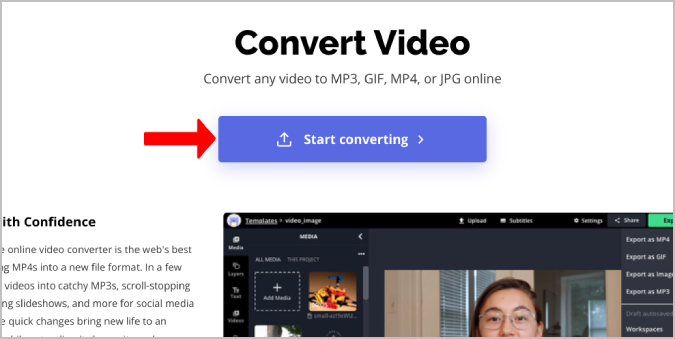
2.这将打开一个编辑器,在这里您可以点击添加媒体或点击上传选项来添加视频文件。
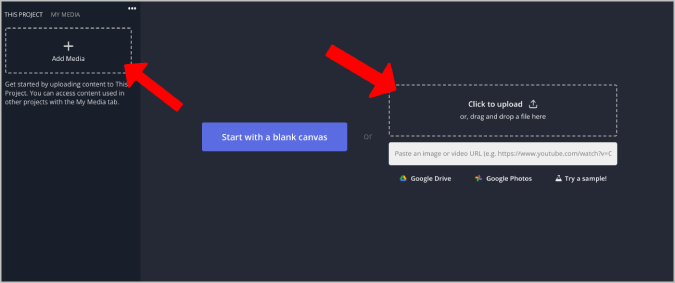
3.上传后,视频将被放置在 Kapwing 视频编辑器时间轴上。 在这里,您可以使用所有 Kapwing 工具来编辑视频。
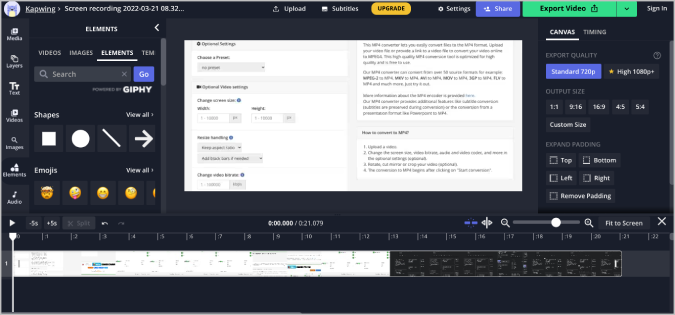
4.完成后,单击右上角导出视频按钮旁边的向下箭头。
5.在下拉列表中,选择导出为 MP4选项。 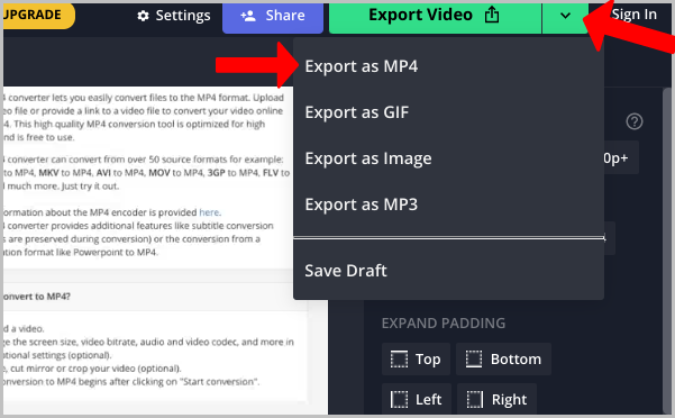
6.等待一分钟完成导出。 完成后,单击右侧的下载文件按钮将视频下载为 MP4 文件。
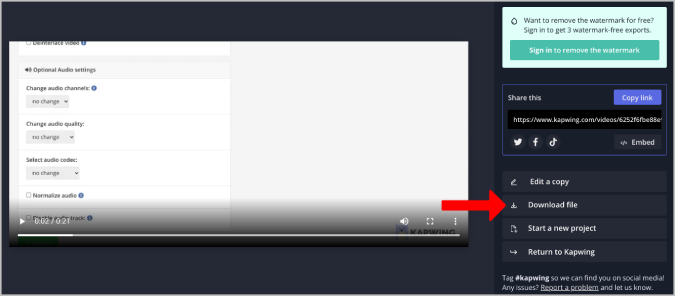
5. Zamzar – 最佳批量在线视频转换器
Zamzar 是此列表中唯一可以一次转换多个文件的转换器。 此外,它没有任何 100MB 文件大小限制。 但正如预期的那样,Zamzar 有一个主要缺点,它只支持少数几种文件格式可供选择。 它支持 Mp4、MOV、WebM、AVI、FLV 等。由于它支持最流行的文件格式,如果您必须一次转换多个文件,它可能是您更好的选择。
1.打开 zamzar.com 并单击选择文件选项以从系统中选择文件。 通过单击它旁边的箭头,您还可以从Google Drive、DropBox、Box和One Drive 中选择视频。
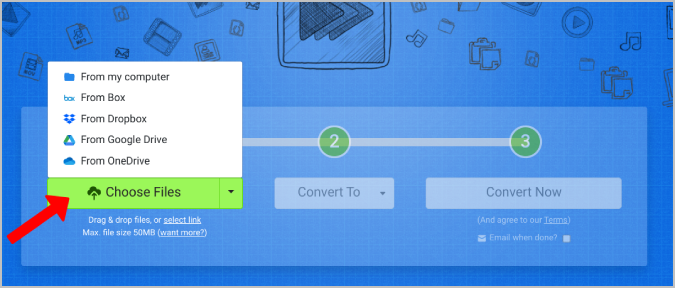
2.现在单击转换为选项并选择您希望视频转换的文件格式。
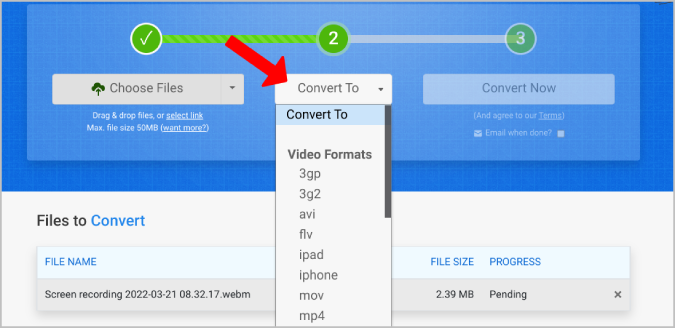
3.完成后,只需单击立即转换按钮即可转换视频并提供下载选项。
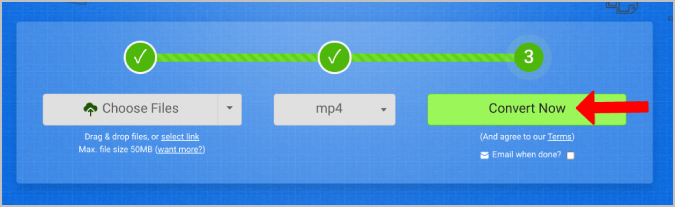
4.最后,在转换过程完成后点击下载按钮。
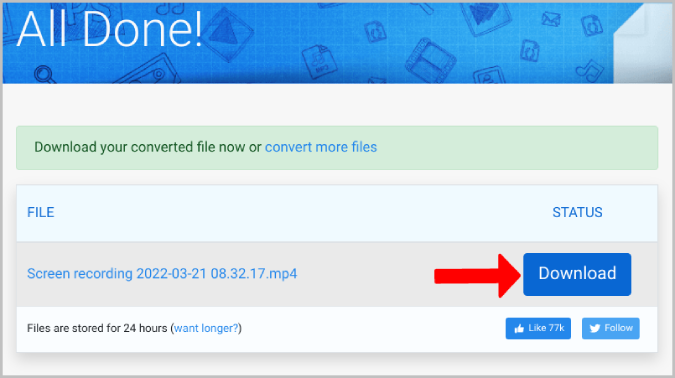
6. Veed – 最受欢迎的在线视频转换器
Veed 是一个流行的在线视频编辑器,就像 Kapwing 一样。 但是,与 Kapwing 不同的是,Veed 提供了一个完全不同的转换工具,它与编辑器没有任何连接。 Veed 的视频转换器简单、干净,并且支持各种文件格式。
但最大的问题是错误。 首先,视频中途停止上传,所以我不得不重新上传视频以完成该过程。 这是一个大问题,因为它一遍又一遍地发生。 不过,您的里程可能会有所不同。
1.打开 Veed Video Converter 工具并选择Convert和To格式。 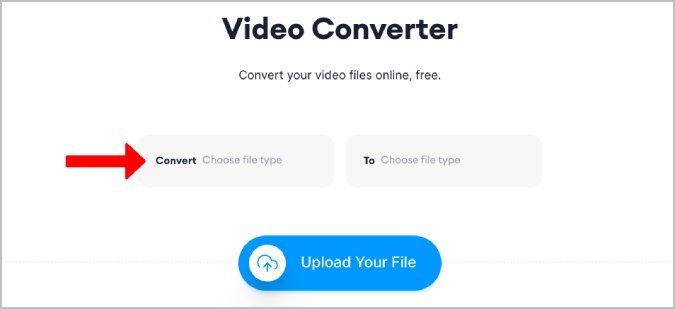
2.完成后,单击上传您的文件按钮从系统中选择视频。 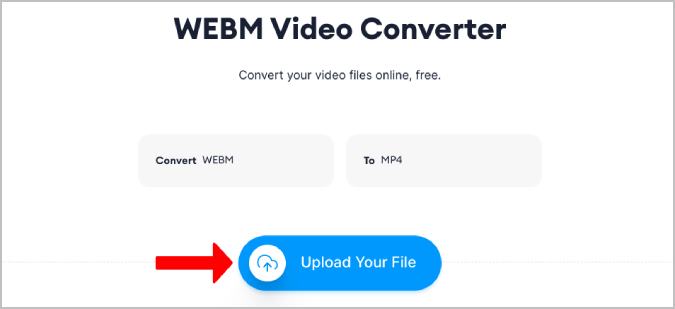
3.选择后,希望视频上传。 如果没有,只需重做该过程。 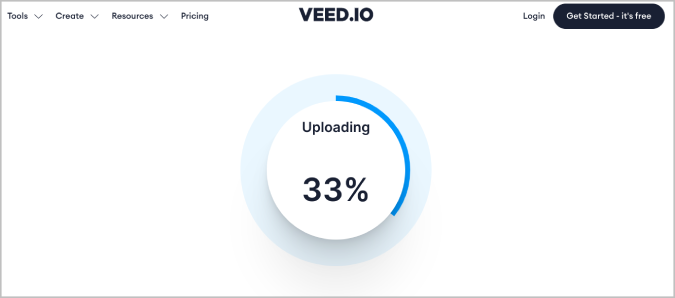
4.上传转换过程完成后,您将获得一个下载选项来下载转换后的视频。
在线转换视频
使用上述任何工具,您都可以在线转换视频而无需担心广告或广告拦截器,此外,所有服务都是免费的或有免费服务。 我个人更喜欢 Freemake 和 Movavi,但您可以全部尝试并选择您喜欢的服务。 如果你只需要 mp4 格式并且可以处理水印,Kapwing 也是一个更好的选择。
